Цю статтю створено з використанням машинного перекладу.
Мітки угоди
Функція міток угод Pipedrive дозволить вашій команді додавати мітки з різнокольоровим позначенням до кожної угоди, щоб допомогти вам організувати дані та прискорити процес продажу. Це надасть вам краще візуальне уявлення про ваші угоди під час перегляду їх у режимах потоку, деталей та списків.
Якщо ви хочете сегментувати ваші контакти, а не ваші угоди, ми також маємо мітки контактів.
Як призначити та створити мітки угоди
При додаванні угоди ви можете призначити мітку для своєї угоди, натиснувши на розкривний список та обравши одну зі своїх існуючих міток.
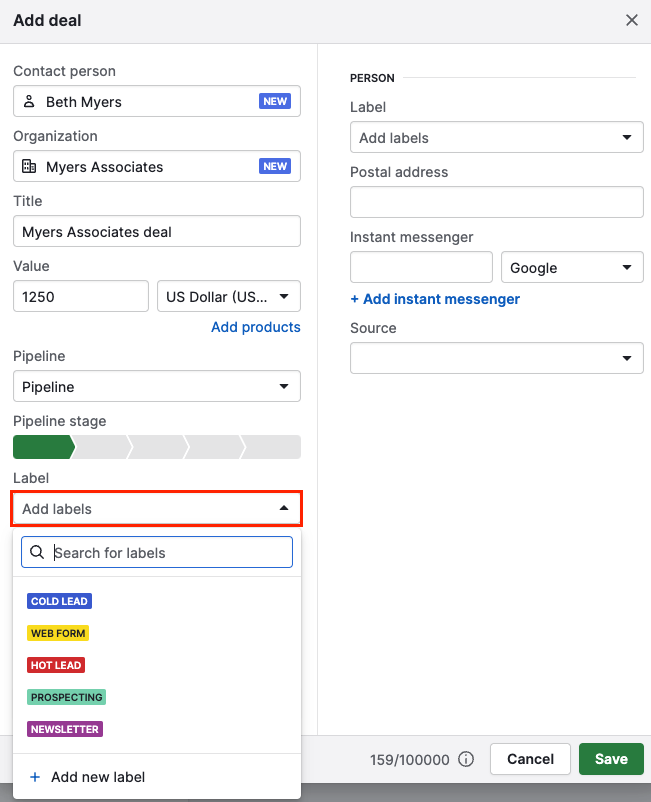
Ви також можете призначити мітки угоди безпосередньо з виду списку, після відображення стовпця міток.
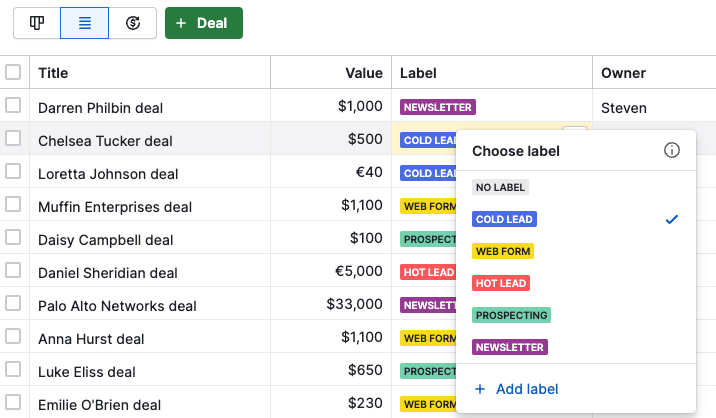
Або з перегляду докладності угоди, натиснувши на опцію мітки в описі угоди зліва.
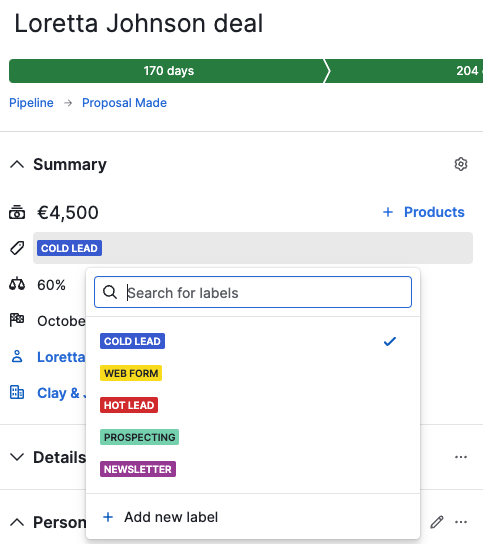
Як я можу додати нові мітки для угоди?
Ви можете додавати нові мітки з перегляду докладності угоди. В обсязі опису угоди зліва натисніть на мітку, щоб відобразити розкривний список, де ви можете редагувати свої мітки. Оберіть "+ Додати нову мітку".
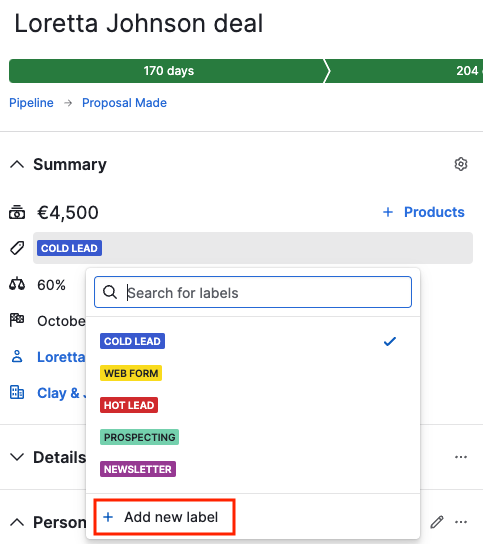
Щоб додати нову мітку з виду списку вашого угоди, натисніть на іконку олівця міток вашої угоди та оберіть "+ Додати мітку".
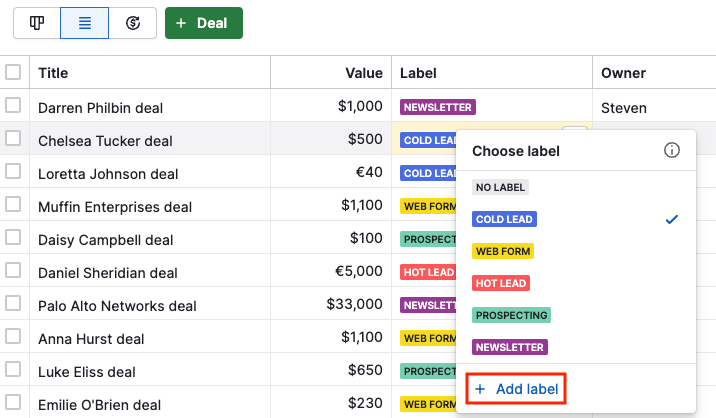
Редагування або видалення міток операцій
Редагування міток вашої операції можна здійснити як з перегляду деталей операції, так і з перегляду списку, клікнувши на потрібну мітку.
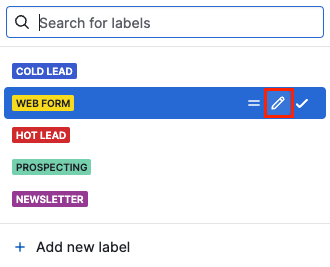
Після редагування назви та кольору натисніть на зелену кнопку, щоб Зберегти зміни. Ви також можете видалити цю обрану мітку, клікнувши на іконку кошика.
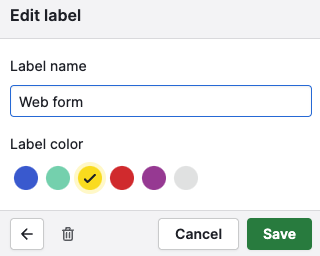
Перегляд міток угоди
Ви можете переглядати ваші мітки угод у списковому вигляді в стовпці "Мітка". Щоб зробити стовпець з мітками видимим, натисніть на іконку зубного колеса, виберіть поле "Мітка" для відображення та натисніть "Зберегти".
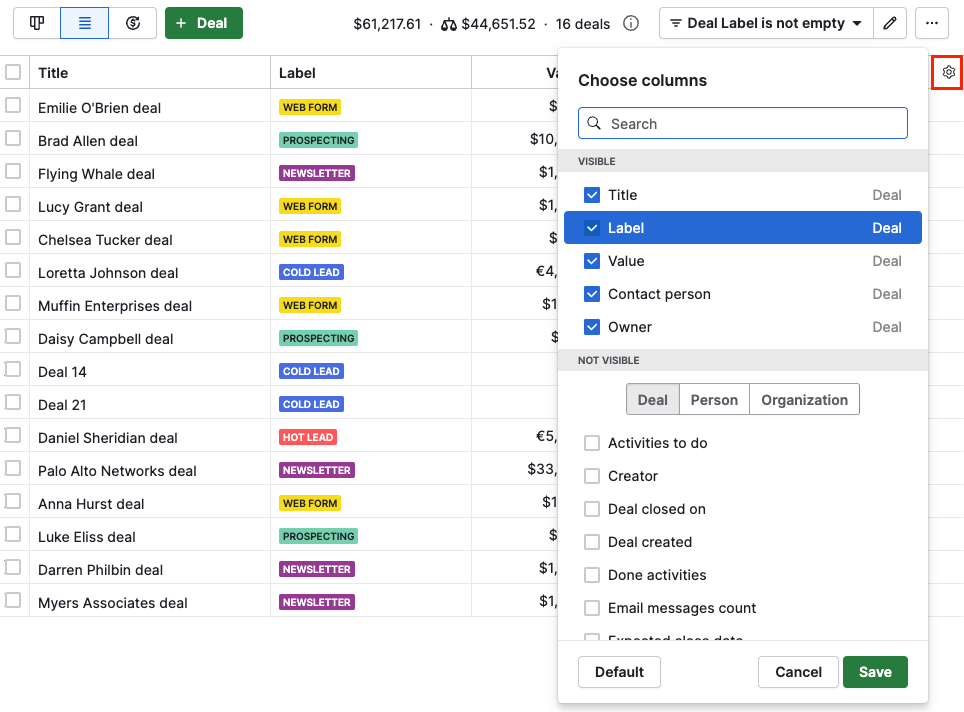
У режимі перегляду деталей угоди, ви можете переглянути призначену мітку в Загальній інформації зліва на екрані.
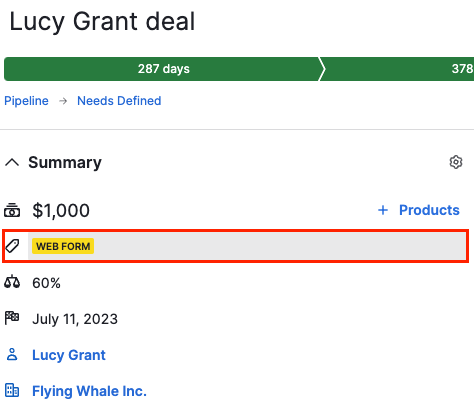
Як тільки ви призначите мітку угоди, ви побачите відповідний колір мітки на картці вашої угоди в режимі "Pipeline".

Чи була ця стаття корисною?
Так
Ні